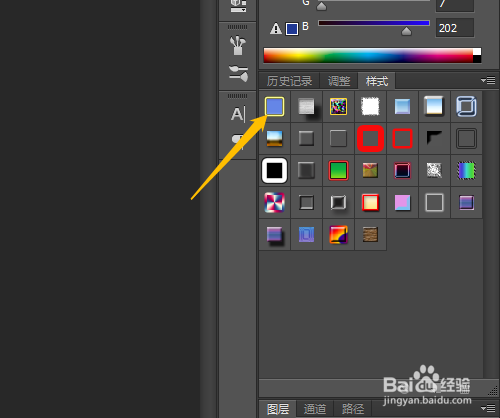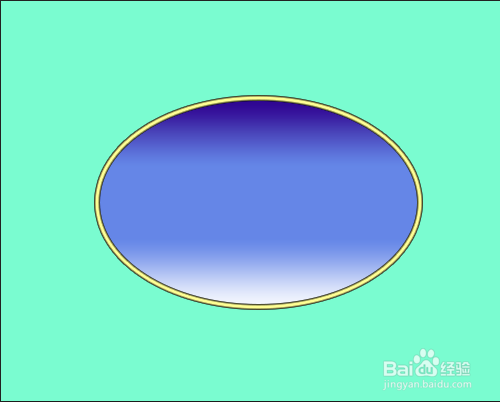1、双击打开桌面上的Photoshop CC软件。
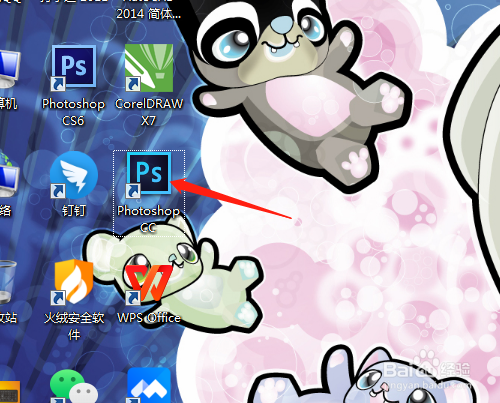
2、设置背景色,文件菜单,新建,新建背景色空白文档。
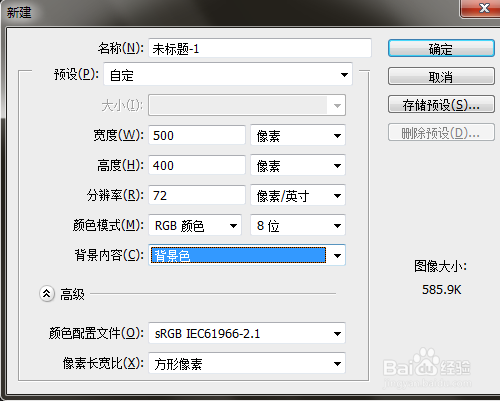
3、选工具箱中椭圆工具,模式中选像素。
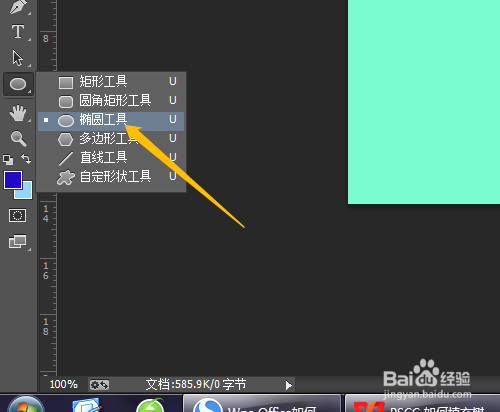
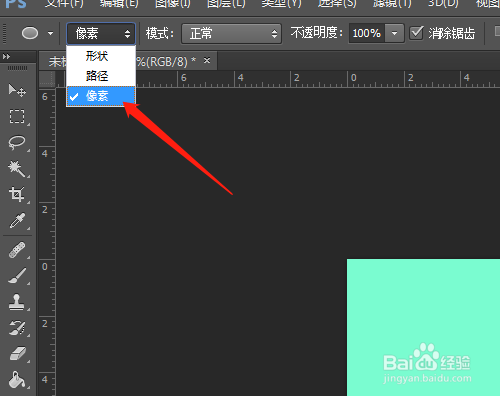
4、图层面板中新建图层1,绘制出椭圆形。
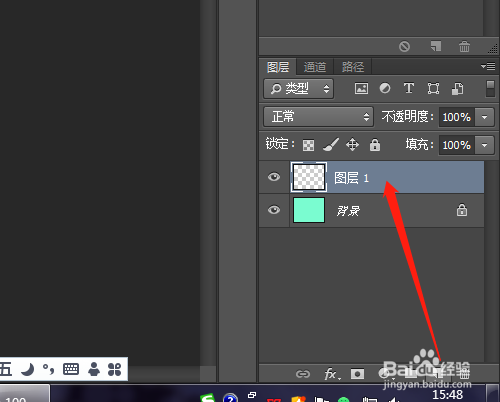
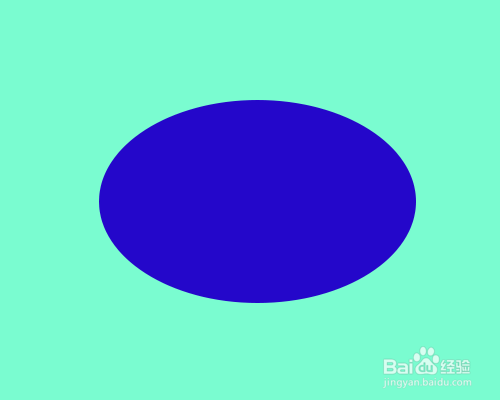
5、样式面板中单击三角形,添加文字效果。
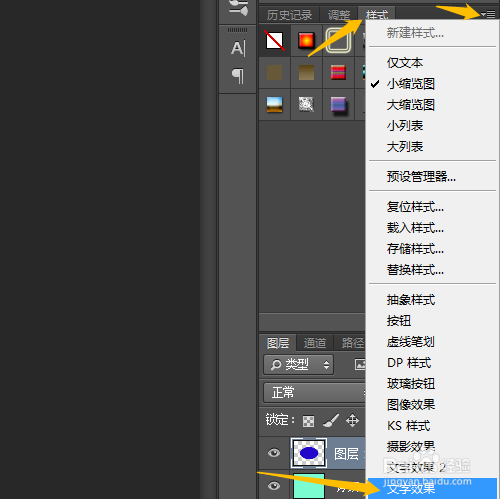
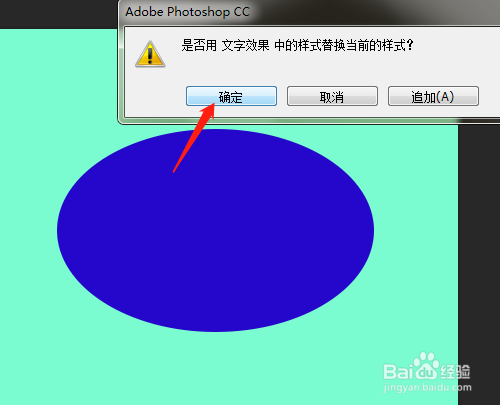
6、样式中单击蓝色渐变描边(第1个)。
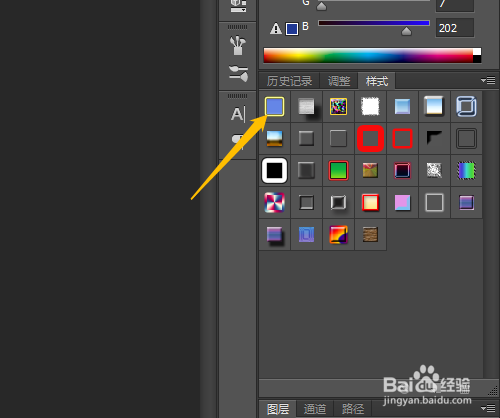
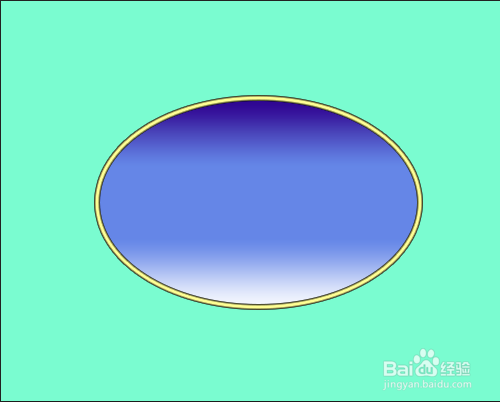
时间:2024-10-11 19:44:25
1、双击打开桌面上的Photoshop CC软件。
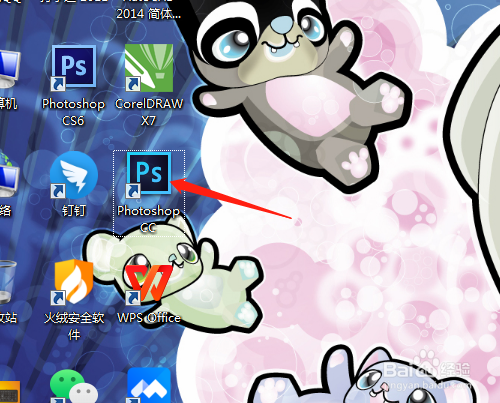
2、设置背景色,文件菜单,新建,新建背景色空白文档。
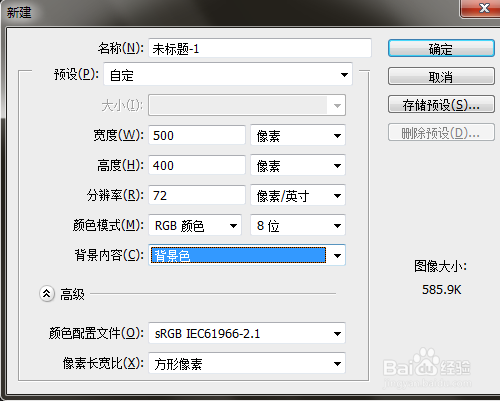
3、选工具箱中椭圆工具,模式中选像素。
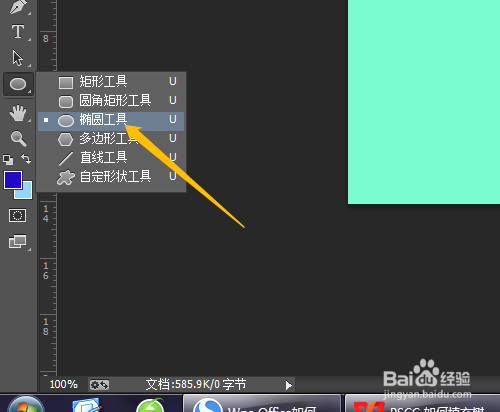
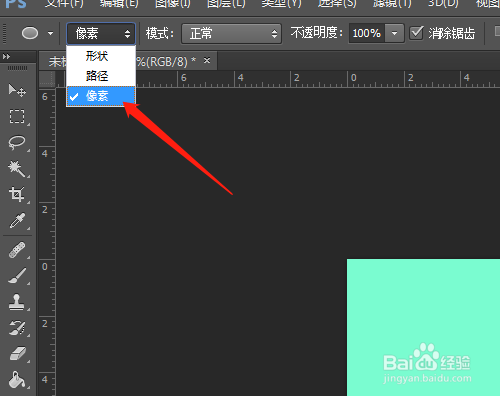
4、图层面板中新建图层1,绘制出椭圆形。
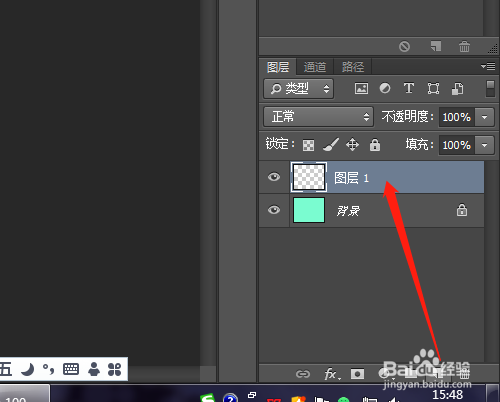
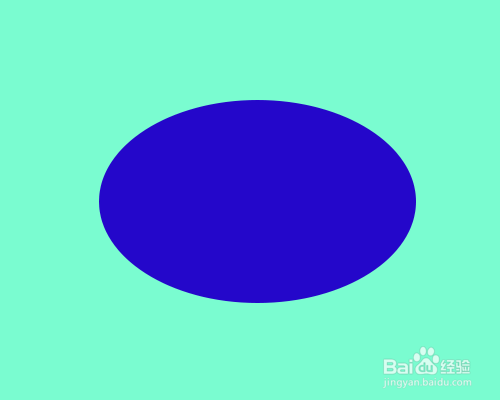
5、样式面板中单击三角形,添加文字效果。
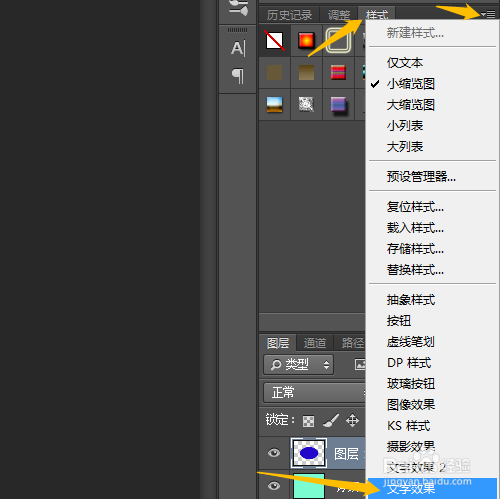
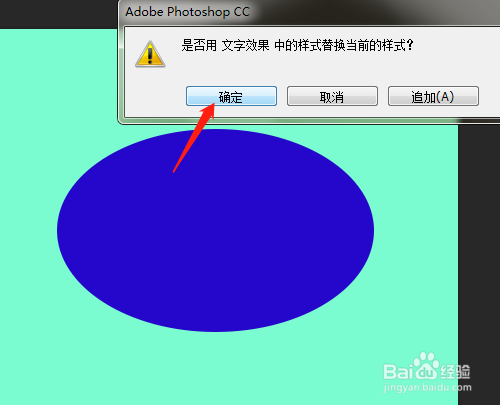
6、样式中单击蓝色渐变描边(第1个)。